3 種方法:如何在 Windows 7 上加密和鎖定文件或文件夾
3 種方法:如何在 Windows 7 上加密和鎖定文件或文件夾
發表者 Jerry on Jan 1,
如何在 Windows 7 中加密文件或文件夾?在 Windows 7 中加密文件或文件夾有多種方法。本文為您列出了在 Windows 7 中加密文件或文件夾的三種最佳方法:使用文件夾鎖定和加密軟件加密 Windows 7 文件/文件夾,加密 Windows 7 文件和文件夾使用 BitLocker,並使用 EFS 加密 Windows 7 文件/文件夾。
方法一:使用Windows 7的文件夾鎖定/加密軟件
IUWEsoft Password Protect Folder Pro 是 Windows 7 用戶最好的文件夾鎖定和加密應用程序之一。它配備軍用級加密系統,可鎖定、密碼保護和隱藏外部和內部硬盤驅動器上的文件夾。您的所有文件或文件夾都可以進行密碼加密,包括本地或 USB 磁盤。它與 Windows 7/11/10/8.1/8/XP/Vista 完全兼容。
使用加密軟件在 Windows 7 上加密和鎖定文件或文件夾的 3 個步驟
第 1 步:下載、安裝和運行適用於 Windows 7 的最佳文件夾鎖定軟件 - IUWEsoft Password Protect Folder Pro。單擊"鎖定文件/文件夾",然後單擊"打開以鎖定"按鈕,從 Windows 7 計算機或外部驅動器(如 SD 卡、筆式驅動器、USB 驅動器等)中選擇文件或文件夾。
免費下載
第2步:選擇鎖定類型(無隱藏鎖定或隱藏鎖定),輸入並確認您的自定義密碼,然後單擊鎖定按鈕。
第 3 步:如何在 Windows 7 中解密鎖定的文件或文件夾?在主界面選擇鎖定的文件或文件夾,然後點擊"解鎖"按鈕,輸入密碼解鎖文件/文件夾。
方法 2:使用 BitLocker 加密 Windows 7 文件/文件夾
Windows 7 用戶還可以使用 BitLocker 加密硬盤上的整個卷。因為 BitLocker 使用可信平台模塊 (TPM) 硬件;因此,您的設備必須具有 TPM 芯片才能支持 BitLocker 安全性。您需要檢查您的 Windows 7 PC 是否有 TPM 芯片。為此,請按照下列步驟操作:
同時按下 Windows + X 鍵並選擇設備管理器。
單擊以展開安全設備。
如果您有 TPM 芯片,您會發現一個項目讀取 Trusted Platform Module。
如果你有TPM芯片,你可以如下設置BitLocker:
步驟 1:進入控制面板 > 系統和安全 > BitLocker 驅動器加密 > 打開 BitLocker。您還可以在"控制面板">"所有控制面板項目"下找到 BitLocker 驅動器加密。
第 2 步:輸入密碼或插入閃存驅動器以鎖定驅動器。如果您選擇了 USB 閃存驅動器作為解鎖驅動器的觸發器,您可以進一步選擇使用密碼或智能卡來執行此操作。
第三步:輸入密碼,確認,點擊"下一步"。
第 4 步:設置恢復密鑰以重新獲得對驅動器的訪問權限。
第 5 步:選擇加密選項 - 僅加密已用磁盤空間(更快)或加密整個驅動器(更慢)。根據可移動或固定驅動器類型選擇要使用的加密模式。
第 6 步:請參閱運行 BitLocker 系統檢查以確保加密密鑰和恢復正常工作。
第 7 步:在您的 Windows 7 PC 上打開 BitLocker。為此,請轉到驅動器旁邊顯示的"我的電腦 > 檢查鎖定圖標"。
方法3:應用加密文件系統加密Windows 7文件和文件夾
加密文件系統是內置的 Windows 加密軟件,用於加密 NTFS 驅動器上的文件和文件夾。它比 BitLocker 更好,因為它可以讓您加密單個文件而不是整個驅動器。
要使用 EFS 加密文件或文件夾,您必須執行以下步驟:
第 1 步:右鍵單擊要加密的文件。
第 2 步:選擇"屬性 > 高級"按鈕。
第 3 步:在壓縮或加密屬性下,選中"加密內容以保護數據"框。
第 4 步:單擊"確定">"應用"。
第 5 步:"確認屬性更改"對話框現在將詢問您是否要加密文件夾中的所有內容。您可以在此處選擇僅將更改應用到此文件夾或應用到此文件夾、子文件夾和文件。
第 6 步:確保 USB 閃存驅動器已插入您的 PC。
第 7 步:單擊立即備份(推薦)按鈕。
第 8 步:單擊"下一步"兩次以繼續並創建您的證書。
第 9 步:接受要導出的默認文件格式。
第 10 步:。選中密碼框並輸入您想要的密碼兩次。
第 11 步:轉到您的 USB 驅動器,輸入您的證書名稱、要導出的密鑰,然後單擊保存。該文件將以 .pfx 擴展名保存。
第 12 步:最後,單擊"下一步">"完成">"確定",您的文件現在已加密。